什么是网络协议?网络协议指的是计算机网络中互相通信的对等实体之间交换信息时所必须遵守的规则的集合,是网络上所有设备(网络服务器、计算机及交换机、路由器、防火墙等)之间通......
如何重置蓝牙模块,快速解决 Mac 设备蓝牙连接问题
Mac 设备的蓝牙出问题也不是新鲜事了,像之前被霸屏的 macOS 唤醒之后蓝牙失效,最近第一批 Apple Silicon M1 Mac 和 macOS Big Sur 也遇到了一波较多的蓝牙连接问题。但无论你是拿到了新的 M1 Mac 设备,还是在 Intel Mac 上遇到了蓝牙问题,都可以参考系统极客下面所介绍的种法来快速重置蓝牙模块,以快速解决 Mac 设备蓝牙连接问题。
使用 macOS 11.2 的 Mac 用户的蓝牙可靠性已经得到了改善。
如何解决 Mac 设备蓝牙问题
方法1:更新 macOS 系统和重新配对
如果你还没尝试过以下步骤,请先从这里开始:
- 检查 macOS 是否为最新版本 (点击 ——选择「关于本机」——点击「软件更新」)
- 确保蓝牙设备电量充足
- 尝试分别在 Mac 设备和蓝牙外设上关闭并再次打开蓝牙功能
- 尝试在「系统偏好设置」中「移除」有问题的外设再与 Mac 设备重新配对
- 重启 macOS 系统
方法2:尝试排除信号干扰
苹果在一份支持文档中指出,如果你遇到的是间歇性的蓝牙问题,不妨检查一下是否有信号干扰:
- 让你的蓝牙设备和 Mac 距离靠得更近
- 将附近可能存在的其他设备,如手机、相机、电源线等东西移开
- 蓝牙和 WiFi 都在使用2.4GHz,可以尝试将 WiFi 设备转移到 5GHz
- 将 USB/Thunderbolt 集线器移到离 Mac 和蓝牙设备更远的地方(不要将它们放在 Mac 上面)
- 关闭不使用的 USB 设备
- 最后,Mac 和蓝牙设备之间不要有金属、水泥等阻隔材料
方法3:尝试重置 Mac 设备的蓝牙模块
如果以上步骤还不能解决,那就只能重置 Mac 设备的蓝牙模块来最后抢救一下:
1按住键盘 ⌥ Option + ⇧ Shift 的同时,点击菜单栏中的 Bluetooth图标
2在弹出的下拉菜单中选择「还原蓝牙模块」
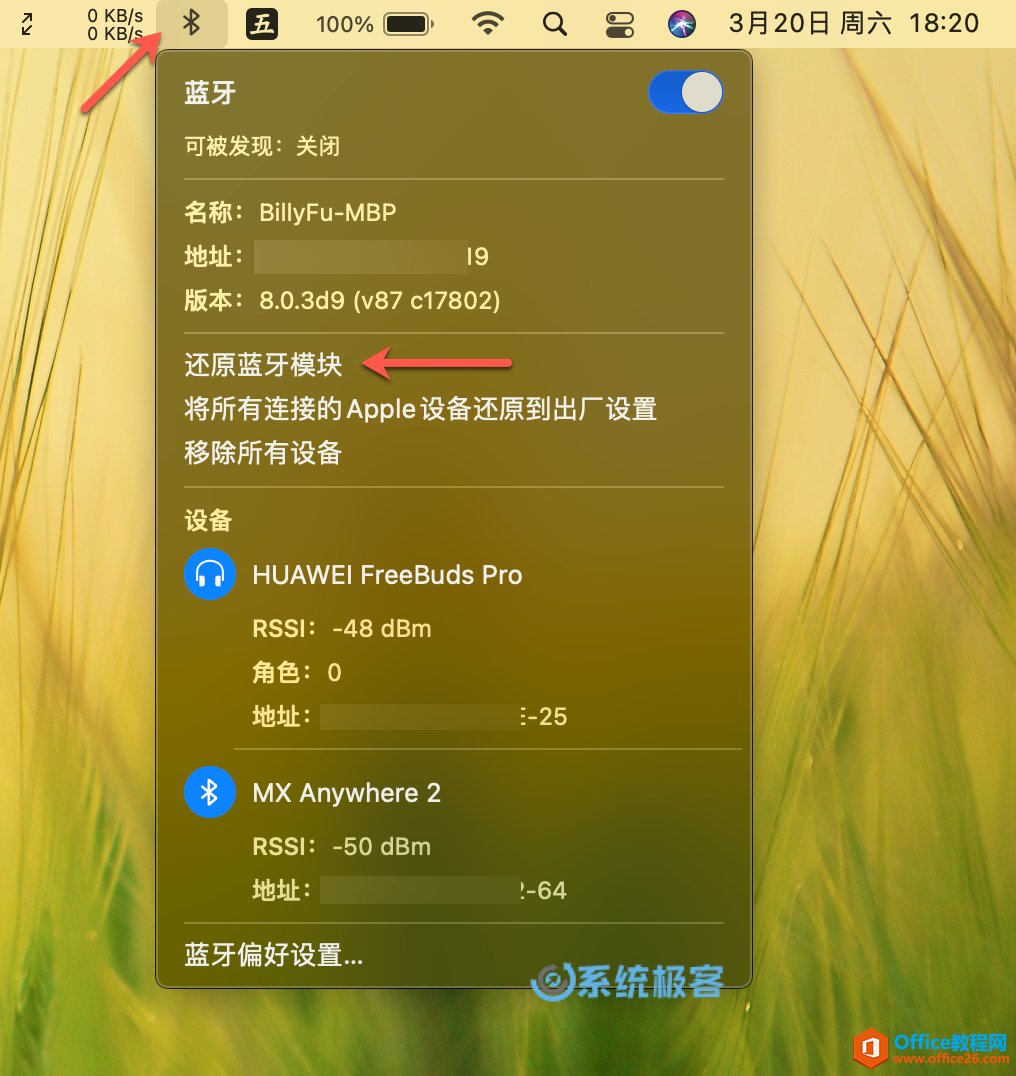
3在弹出窗口中选择「好」以确定重置蓝牙模块
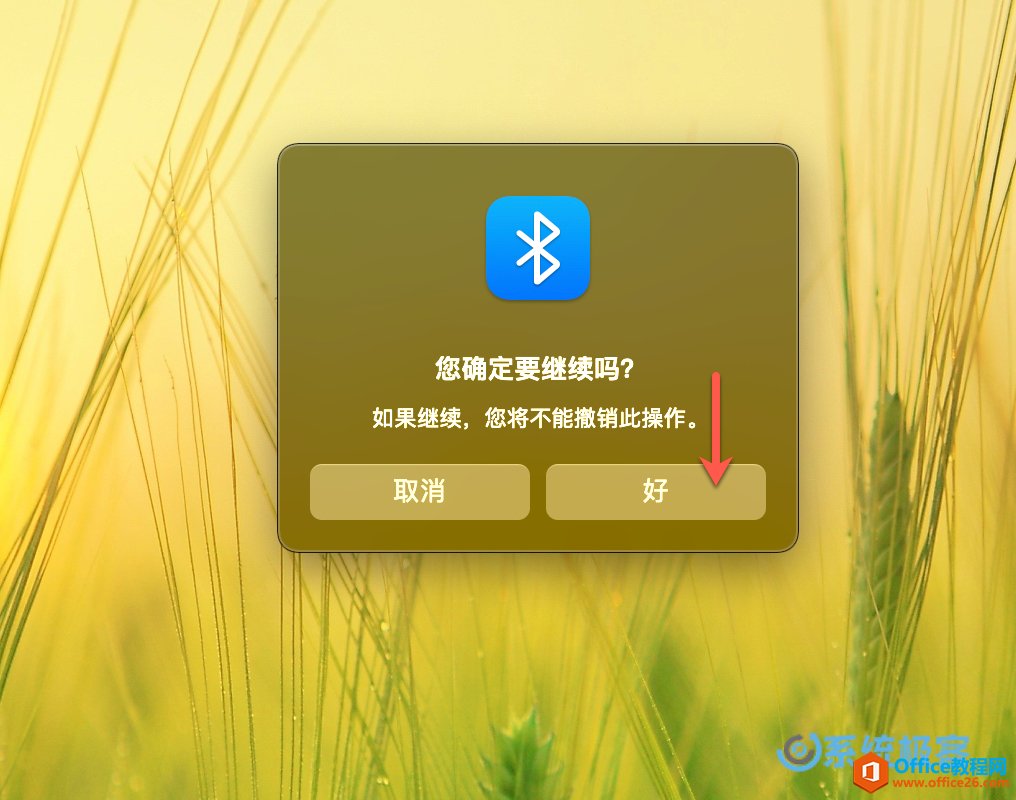
相关文章
- 详细阅读
-
区块链核心技术体系架构的网络层主要包括什么详细阅读
区块链核心技术体系架构的网络层主要包括:A、网络管理B、P2P网络C、HTD、发现节点E、心跳服务网络管理网络管理包括对硬件、软件和人力的使用、综合与协调,以便对网络资源进行监视......
2022-04-28 328 区块链核心技术
-
软件调试的目的是什么详细阅读

软件调试的目的是:改正错误。软件调试的概念软件调试是泛指重现软件缺陷问题,定位和查找问题根源,最终解决问题的过程。软件调试通常有如下两种不同的定义:定义1:软件调试是为了......
2022-04-28 359 软件调试
- 详细阅读
- 详细阅读
